
جدول المحتويات:
- مؤلف John Day [email protected].
- Public 2024-01-30 07:42.
- آخر تعديل 2025-01-23 12:54.
من المحتمل أن يكون هناك ما يكفي من أدلة DIY حول كيفية استبدال تلك المكثفات السيئة في طراز G5 imac … إذا لم يكن الأمر كذلك ، فقد يساعد هذا … الأعراض: إذا كنت تعاني من مشاكل في الطاقة (عدم التشغيل ، أو مشكلات الاستعداد ، أو الفيديو). مشاكل وصور مشوشة. ربما حان الوقت للتحقق من تلك المكثفات على اللوحة الأم) فحص هذه الأغطية سهل ويستغرق دقيقتين: اتبع الخطوتين 1 و 2 ، والخطوتين 7 و 9 لمعرفة ما الذي تبحث عنه …
الخطوة 1: إيماك …
كان Imac G5 يعاني من مشاكل Capcitor ، وبدأت Apple برنامج ضمان خاص لإصلاح كل تلك Imac. تم إنهاء هذا البرنامج bin ، لكنني رأيت نفس المشكلة مع الكبسولة الزمنية أيضًا. اليوم لا يوجد الكثير من الأشخاص الذين يريدون إصلاح imac G5 ولكن بالنسبة لهؤلاء ، ها نحن … ضحيتنا: "ترك ليموت" Imac G5 17. "سننقذه بعد ظهر يوم السبت. إليك بعض الأشياء التي نحتاجها لمساعدته: مساحة كبيرة … نحتاج إلى تخزين جميع أجزائه مؤقتًا وعلينا العمل على اللوحة الأم. كما أنه يحافظ على الأشياء منظمة. الأدوات: هذه هي الأدوات التي استخدمتها: لحام الحديد ، والمفكات ، مفكات توركس ، وشريط ثابت ، وزردية ، ومركب حراري ، وقواطع بديلة. الخبرة: يرجى الحصول على بعض ، هذا ليس صعبًا ، لكنني أعتقد أن البعض مطلوب بتحد.تحذير للسلامة: افصل الطاقة دائمًا !! حتى عند فصل الطاقة عن بعضها ستظل المكثفات موجودة هناك! في طرازات Imac الجديدة ، تكون وحدات تزويد الطاقة هذه في الأسفل مفتوحة ، وستحصل على صدمة عالية الجهد من ذلك !! لا فكرة ، فقط توقف واسأل شخصًا يعرف! المكثفات: نحن ذاهب إلى استبداله منتفخ ويمكن أن يبصق السائل أو بقايا كهربائيا. (في الواقع ، لقد فعلت ذلك عند إخراجها …) قم بتنظيف هذه الأشياء من يديك واللوحة الأم على الفور !!! وارتداء نظارات السلامة ، فإن أغطية الرأس القديمة تتعرض لضغط شديد ، إذا انفجرت في وجهك تمامًا … حسنًا ، لن تصبح أكثر جاذبية من ذلك …
الخطوة 2: ابدأ …
افتح إيماك: افتح إيماك الخاص بك عن طريق تدوير المسامير الثلاثة الموجودة في الأسفل على طول الطريق إلى اليسار. لن يخرج هذا المسمار لكنها ستفتح الجزء الخلفي. يمكنك إمالة الظهر برفعه لأعلى عند قدمه. فيما يلي نظرة عامة أساسية على imac ، الآن أنت تعرف ما يجب أن تتوقعه. سنبدأ من محرك الأقراص المضغوطة: فقط قم بفك البراغي الثلاثة الموجودة حول محرك الأقراص. عند الانتهاء ، اسحب محرك الأقراص للخارج بواسطة الملصق الأبيض الموجود على اليمين. لقد قمت أيضًا بإزالة الذاكرة بالفعل ، لا أعتقد أنه يجب أن أخبرك كيف يتم ذلك … هيا ، عليك أن تكون مهووسًا لاتباع هذه التعليمات بشكل صحيح ؟؟ حق؟؟؟
الخطوة 3: المطار ، لوحة المروحة ومحرك الأقراص الصلبة …
مودم المطار و dail-up: اسحب الهوائي من المطار ، يجب أن تفعل الشيء نفسه لمودم dail-up. ماذا…. من يستخدم هذه الأشياء على أي حال؟ اسحب المطار للخارج ، ثم دعامة بلاستيكية رمادية اللون. بعد ذلك ، اسحب مودم التفريغ. لوحة المروحة. اثنان من البراغي ، أقول لا أكثر … محرك الأقراص الصلبة: قم بإزالة كابل مصدر الطاقة وساتا على يسار محرك الأقراص ، ثم قم بفك البراغي الثلاثة الموجودة حول محرك الأقراص. لا تنس فصل كابل التحكم في درجة الحرارة الذي يؤدي إلى اللوحة الأم. احتفظ بالكابل مع محرك الأقراص لتسهيل الأمر لاحقًا …
الخطوة 4: مزود الطاقة والعاكس …
مزود الطاقة والكابل: أدر المسامير الثلاثة الموجودة أعلى مصدر الطاقة إلى اليسار. انتبه: لا يمكن إزالة المسامير الموجودة في مصدر الطاقة !! بعد ذلك ، قم بفك الخطاف الصغير الموجود على قابس الطاقة وأدخل مفكًا مسطحًا كما في الصورة … أدر مفك البراغي في الفتحتين لإجبار القابس على الرجوع للخلف. في مرحلة ما ، دعنا نخرج من المقبس ويمكنك لفه وسحبه بالكامل للخلف. (قد يكون هذا صعبًا بعض الشيء) بعد ذلك ، يمكنك سحب مصدر الطاقة مثل هذا: أوه ، ولا تنسَ إعادة برغي الفتحة إلى الوضع المغلق. (إلى اليمين) سيساعد هذا في توفير مساحة لإزالة مصدر الطاقة.
الخطوة الخامسة:
الكابلات والمقابس: فقط للتأكد ، قم بعمل صورة كما فعلت لكل الكابلات المتصلة باللوحة الأم. لقد تم تصنيعها بحيث لا تتناسب مع أي مقبس آخر ثم تم تصميمها من أجلها. (لا يزال ، فقط قم بعمل تلك الصور ، سيوفر الوقت والجهد.) نصيحة: لا تسحب الكابلات أو الأسلاك ، يجب أن أصر على: استخدم القابس المزعج لسحبه للخارج. تم تدمير العديد من المقابس بالمناولة الخشنة أو التحكّم حتى تعطل. (لقد كسرت بعضها في الماضي من أجل) قم بإزالة أي كبلات ملقاة في العلبة …
الخطوة 6: إزالة Motherbord
اللوحة الأم: حسنًا ، هنا تأتي المهمة الكبيرة ، قم بإزالة المسامير التالية: من اليسار إلى اليمين أو انظر الصورة للحصول على التفاصيل: - على اليسار في الركنين العلوي والسفلي ، برغيان ذهبيان. - بين قابس الطاقة والمكثفات السيئة واحد فضي. - بين المروحة الكبيرة وقابس خرج الفيديو ، فضي واحد. - بين صفوف المكثفات في الأسفل ، واحد فضي - مخرج هواء رمادي أعلى شعار "G5" ، قم بإزالة اليسار واليمين. - بين نفق الهواء "G5" وبنوك الذاكرة ، فضيتان… - أعلى اليمين والأسفل ، واحدة فضية والأخرى ذهبية. الآن قم بإزالة اللوحة الأم على النحو التالي: أمسك وحدة التبريد والوصلات واسحبها للخارج كما هو موضح.
الخطوة 7: اللحام والاستبدال
ضع حصيرة خالية من الكهرباء الساكنة على الطاولة وتأكد من توصيلك بها أيضًا. ثم ضع علامة على المكثفات الموجودة في الخلف والتي يجب استبدالها. بهذه الطريقة تتأكد من أنك لا ترفع رأسك لأعلى أو تزيل الأجزاء الخاطئة. يتم تحديد المكثفات التي تحتاج إلى الاستبدال من خلال: انتفاخ الجزء العلوي والجانبي والسفلي أو تسريب السائل الإلكتروليتي في الأعلى. كنت أرغب في استخدام هذه الأشياء كوبر ، عند تسخينها تمتص القصدير من اللوحة الأم. لكن الاتصالات صغيرة جدًا لدرجة أنها لم تنجح. أفضل ما يمكنك القيام به هو توجيه نقطة (نقاط) توصيل القصدير للمكثف ثم سحب المكثف خارج اللوحة: تدرب على لوحة دائرة كهربائية قديمة أولاً ، لدراسة التقنية وجعلها خاصة بك: قم بتسخين واحدة الساق (اليسرى) واسحب المكثف إلى اليمين. سخن الرجل اليمنى واسحب المكثف إلى اليسار. تعمل في طريقك ، في مرحلة ما تكون الأرجل مجانية. (خذ وقتك وامنح اللوحة الأم وقتًا كافيًا لتهدأ.) مشاكلي: حسنًا ، لقد أفسدت وقتًا طويلاً. (حسنًا ، أنا شخصان ، أليس كذلك؟ (لقد أخبرت بن.) تم تعليق ساقين من مكثفين في اللوحة الأم. لحسن الحظ بالنسبة لي ، صنعت شركة التفاح مكانًا احتياطيًا لمكثف إضافي. لذلك قمت بتلحيم أحدهما في مكانه. لسوء الحظ لقد اضطررت إلى لحام سلكين في ساحرة مكثفة أخرى ، وكان لابد من وضعها في مكان آخر. مع بعض الشريط ، قمت بعزله وتركيبه في مكان آخر على السبورة. ليس حلاً جيدًا حقًا ولكنه يعمل. حول المكثفات: المكثفات البديلة أنا تستخدم حيث من مصدر طاقة قديم ، لم أشتري أخرى جديدة. في هذه الحالة لا يهم لأن هناك وظيفة جديدة على اللوحة الأم كانت هي نفسها تمامًا. لم يكن علي شراء وحدات خاصة جدًا ، ولكن إذا لزم الأمر ، يمكنك شرائها من الويب رخيص جدًا لكن من فضلك استخدم نفس النوع والتقييمات وشاهد القطبية !!! مزيد من المعلومات من Asmodeo: (شكرا جزيلا له) لقد غيرت المكثفات في اللوحات الأم للكمبيوتر الشخصي في كثير من الأحيان ، والجزء الصعب هو إزالة اللحام القديمة.لدي طريقة: استخدم لحام 60 واط حديد ، يوضع على كلا أرجل مكثف معين في نفس الوقت. دعه يسخن لمدة 10 ثوان (إنه مكثف سيء … لا يمكنك تدميره!). ثم ، ببطء ، اسحب المكثف خارج اللوح أثناء تطبيق الصحة. لفتح فتحة الوسادة حيث كان سلك المكثف ، استخدم "الذيل" النحاسي … إنها طريقة صعبة ، لكنها تستحق الجهد المبذول. إذا لم تنظف الفتحة بما يرضيك ، فاستخدم مثقابًا بالحجم الصحيح (0 ، 5 مم على ما يرام).. ولكن استخدمها يدويًا.. اصنع لها مقبضًا ببعض شريط العزل! شيء واحد لا أتفق معك هو: "ضع مكثفات بنفس المعدل" يرجع "مكثف مالادي" إلى مكثفات مصنفة بدرجة حرارة تصل إلى 85 درجة مئوية. أستخدم دائمًا مكثفات بديلة من نفس التصنيف في الميكروفاراد (uf) والفولت ، لكنني قادر على تحمل درجة حرارة 105 درجة مئوية. الفرق في السعر لا يكاد يذكر.
الخطوة 8: ضعها معًا
قبل إعادة اللوحة الأم ، سيكون عليك تنظيف بقايا التبريد الموجودة على المعالج. هذا مهم أيضًا لمنصة التبريد. استخدم الكحول النقي ومناديل التنظيف لإزالة تلك الأشياء السيئة. ثم ضع نفس الكمية كما هو موضح في الصورة هنا على المعالج. يبقيه هكذا !!! سوف ينتشر بمجرد إعادة اللوحة الأم إلى جهاز Mac. احترس من هذا "النفق الخفيف" الصغير ، ضعه أولاً في الموضع الصحيح قبل إعادة اللوحة الأم. هذا مهم ، وإلا فلن يظهر مؤشر LED في المقدمة بشكل صحيح. وحافظ على تلك الكابلات في هذا الإيرا واضحة ، ثم ضعها مرة أخرى على اللوحة الأم أثناء إخراجها. الآن يجب عليك اتباع هذا التوجيه بالعكس ، ولكن هذه المرة أعد كل شيء إلى مكانه. يجب أن يكون ذلك أسهل ، تلك التي انتهيت منها انتقل إلى الخطوة التالية: احترس من: - لا تجبر البراغي !! إذا لم تكن مناسبة أو لا تعمل بشكل جيد ، فمن المحتمل أنك تستخدم المسمار الخاطئ. تحقق من هذا التقديم مرة أخرى. -تحقق مما إذا كانت جميع الكابلات موجودة ، ويمكن أن تتعطل بعض الكابلات أسفل اللوحة الأم ، ثم يتعين عليك تفكيكها مرة أخرى. حافظ على الكابلات خالية من أي شيء ووضعها بشكل صحيح. قوس المطار: لا تنسى سحب الهوائي من خلاله أولاً ، ومن الحكمة الأخرى أنه سيتعين عليك تفكيكه مرة أخرى. - إذا كنت تواجه مشكلة في وضع الكابلات في الأعلى ، فما عليك سوى إزالة المروحة الكبيرة الموجودة في الأعلى. ستوفر لك مساحة لإعادة تلك الكابلات.
الخطوة 9: اختبار الوحدة …
إليكم بعض الصور من القبعات السيئة ، رائحتها كريهة. الآن أنت تعرف ما الذي تبحث عنه. الاختبار الآن علينا اختباره ومشاهدته والوقوف للخلف عند توصيل قابس الطاقة. عند تشغيل جهاز Mac ، يجب أن يبدأ بشكل طبيعي مرة أخرى كما كان من قبل. راقب هذه الأغطية الجديدة ، إذا قمت باستبدالها بشكل صحيح فلن يحدث شيء. إذا حدث شيء: دخان ، رائحة غريبة ، حريق ، أغطية متفجرة ، اقلب الوحدة على الفور !! تحقق من الخطأ الذي حدث وقم بإصلاحه ، واطلب من شخص ما المساعدة إذا لزم الأمر! (لست وحدك في هذا) لقد أوشكت على الانتهاء… عند الانتهاء من الاختبار: ضع الغطاء مرة أخرى على imac وأدر البراغي الثلاثة إلى اليمين. مبروك ، إيماك جميل آخر تم حفظه من ساحة النفايات. سيكون سعيدًا لخدمتك كأفضل صديق لك لسنوات عديدة قادمة …
موصى به:
آلة توقيت الغسالة اليدوية DIY: 4 خطوات
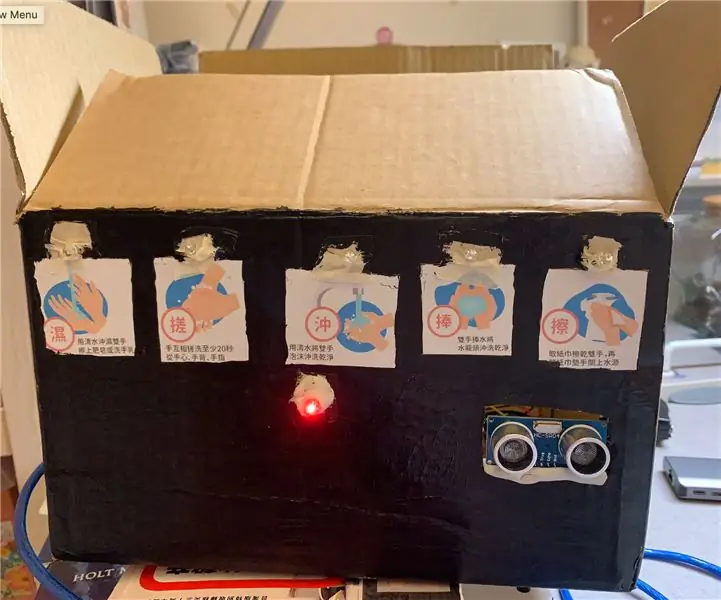
DIY Hand Washer Timer Machine: تم التغيير من هذا العمل المذهل https://www.instructables.com/id/Simple-Handwash-Timer/ بواسطة Tech Lab ما قمت بتغييره: إنها عملية ممتعة حقًا وتجربة أثناء صنع هذا الجهاز. بسبب ، أنا الآن طالب ، مما يعني أنه سيكون لدي إنفاق منخفض
كيفية إصلاح جهاز التحكم عن بعد لـ Xbox - إصلاح مكثف الفصل: 4 خطوات (بالصور)

كيفية إصلاح جهاز التحكم عن بعد لـ Xbox - إصلاح مكثف الفصل: تمت كتابة هذا التوجيه استجابةً لوجود جهاز تحكم عن بعد لـ Xbox مكسور. الأعراض هي أن جهاز التحكم عن بعد يبدو وكأنه يعمل بشكل جيد. عندما أقوم بتوجيه جهاز التحكم عن بعد إلى & nbsp؛ جهاز استقبال التلفزيون لأغراض الاختبار فقط ، يمكنني رؤية وميض LED أحمر على جهاز الاستقبال
المكثفات في الروبوتات: 4 خطوات
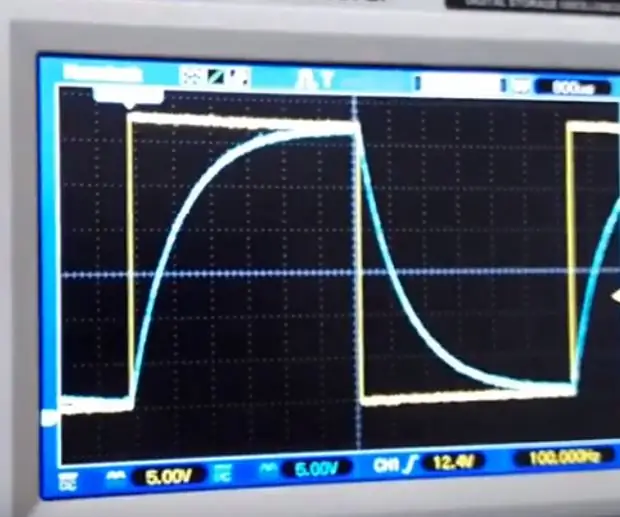
المكثفات في الروبوتات: الدافع وراء هذا Instructable هو الأطول الذي يتم تطويره ، والذي يتتبع التقدم من خلال دورة مختبر أدوات تعلم نظام Texas Instruments Robotics. والدافع وراء هذه الدورة هو بناء (إعادة بناء) روبوت أفضل وأكثر قوة
السيارة غير اليدوية UCL-Embedded-Omnidirestional: 4 خطوات

سيارة غير يدوية UCL-Embedded-Omnidirestional: هذه هي طريقة بناء سيارة متعددة الأوجه تتبع يدك وأنت تحركها فوق السيارة. الملف & quot؛ 3d prrint omni-bil & quot؛ هي طباعة ثلاثية الأبعاد لإطار السيارة. الملف & quot؛ omni-car & quot؛ هو رمز لوحة اردوينو الخاصة بك
استخدم المكثفات لقياس درجة الحرارة: 9 خطوات
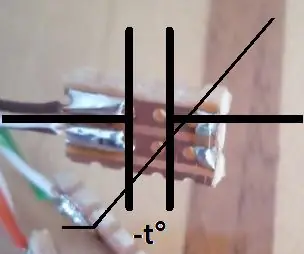
استخدم المكثفات لقياس درجة الحرارة: نشأ هذا المشروع لأنني اشتريت مجموعة مكثف مع مكثفات X7R (نوعية جيدة) بشكل أساسي ، ولكن بعض القيم الأعلى 100nF وما فوق كانت أرخص وأقل استقرارًا من Y5V العازل ، والذي يظهر تغيرًا هائلاً في درجة الحرارة و المرجع
